Выбор подходящего шрифта для вашего веб-сайта может значительно повлиять на его визуальное представление и впечатление, которое оно производит на пользователей. Хотя веб-браузеры предлагают наборы стандартных шрифтов, иногда вам может понадобиться использовать шрифт, который не входит в этот набор. Для этого можно подключить шрифт из собственной папки шрифтов.
Процесс подключения шрифта из папки шрифтов довольно прост и не требует никаких специальных навыков программирования. Вам потребуется только несколько строк кода и немного времени, чтобы создать качественное и индивидуальное оформление вашего сайта.
Первым шагом является загрузка нужного шрифта в папку шрифтов на вашем веб-сервере или хостинге. Убедитесь, что файлы шрифтов находятся в правильном формате, включая файлы расширений .ttf, .woff и .woff2. Также важно, чтобы папка шрифтов имела правильные разрешения доступа для загрузки файлов.
Как подключить шрифт из папки шрифтов
Если у вас есть собственные шрифты, которые вы хотите использовать на своем веб-сайте, вы можете легко подключить их, разместив файлы шрифтов в отдельной папке и указав путь к ним в CSS.
1. Создайте папку шрифтов на вашем сервере или в локальной директории вашего проекта.
2. Поместите файлы шрифтов (обычно это файлы с расширением .woff или .ttf) в созданную папку.
3. В CSS-файле вашего сайта найдите участок кода, где определены стили для элементов, в которых вы хотите использовать новый шрифт.
4. Используйте правило @font-face в CSS, чтобы указать путь к файлу шрифта и задать название, которое будет использоваться для обращения к шрифту в коде:
- Например, если ваш файл шрифта называется "myfont.woff" и находится в подпапке "fonts" вашего проекта, то код будет выглядеть следующим образом:
@font-face {
font-family: myfont;
src: url("fonts/myfont.woff");
}
5. Внутри селекторов элементов, к которым вы хотите применить этот шрифт, добавьте свойство font-family и укажите название шрифта:
- Например, чтобы применить созданный шрифт к заголовкам h2, код будет следующим:
h2 {
font-family: myfont, sans-serif;
}
6. Сохраните и обновите ваш сайт, и новый шрифт должен быть подключен!
Теперь ваш веб-сайт будет использовать выбранный вами шрифт вместо стандартных шрифтов операционной системы. Убедитесь, что вы имеете право использовать выбранный шрифт на вашем веб-сайте, иначе могут возникнуть проблемы с авторскими правами.
Скачайте нужный шрифт
Вы можете найти бесплатные шрифты на различных сайтах, посвященных дизайну и типографике. При выборе шрифта обратите внимание на его лицензию, чтобы убедиться, что вы имеете право использовать его в своем проекте.
После нахождения подходящего шрифта на сайте, нажмите на кнопку «Скачать» или «Download», чтобы начать загрузку файла шрифта на ваш компьютер. Файл шрифта будет сохранен в выбранную вами папку.
Создайте папку шрифтов на вашем компьютере
Для того чтобы подключить шрифт из папки шрифтов, сначала нужно создать соответствующую папку на вашем компьютере. Это позволит вам легко организовать шрифты и быстро найти нужные файлы.
Чтобы создать папку шрифтов, выполните следующие шаги:
- Откройте проводник или любую программу для управления файлами на вашем компьютере.
- Перейдите в нужное место, где вы хотите создать папку шрифтов. Например, вы можете выбрать папку "Документы" или "Рабочий стол".
- Щелкните правой кнопкой мыши и выберите "Создать" из контекстного меню.
- Затем выберите "Папку" из списка доступных опций.
- Введите имя для вашей новой папки. Хорошей практикой является использование понятного названия, например "Fonts" или "Шрифты".
- Нажмите клавишу "Enter" или щелкните по пустому месту в окне, чтобы создать папку.
Теперь у вас есть специальная папка шрифтов, в которую вы можете поместить все файлы шрифтов, которые вы хотите использовать в своих проектах. Убедитесь, что доступ к папке шрифтов сохранился, чтобы вы могли легко найти и добавить файлы шрифтов при необходимости.
Перенесите скачанный шрифт в созданную папку

После того, как вы скачали нужный вам шрифт с надежного сайта, необходимо перенести его в специально созданную папку на вашем компьютере. Создайте новую папку с понятным названием, например, "Шрифты". Откройте папку, в которой вы сохранили скачанный шрифт, и найдите файл с расширением .ttf или .otf.
Щелкните правой кнопкой мыши на файле шрифта и выберите опцию "Копировать". Затем откройте созданную вами папку "Шрифты" и щелкните правой кнопкой мыши внутри нее. В контекстном меню выберите опцию "Вставить". Теперь файл шрифта будет скопирован в созданную папку.
Убедитесь, что файл шрифта по-прежнему находится в том же формате и не содержит других файлов или папок. Если все сделано правильно, то теперь ваш скачанный шрифт находится в новой папке "Шрифты". Он готов к использованию в дальнейших шагах подключения шрифта на вашем веб-сайте.
Откройте редактор стилей вашего сайта
Чтобы подключить шрифт из папки шрифтов к вашему сайту, вам понадобится открыть редактор стилей, который вы используете. Редактор стилей позволяет вам изменять внешний вид элементов на вашем сайте, включая шрифты.
Чтобы открыть редактор стилей, вы должны найти файл с расширением ".css" в своей папке проекта. Обычно этот файл называется "style.css" или имеет похожее имя. Если вы используете CMS или фреймворк, у вас может быть другая структура файлов, и поиск файлового редактора стилей может потребовать некоторого изучения документации.
Как только вы откроете редактор стилей, вы увидите код, который определяет стили для различных элементов вашего сайта. Этот код обычно располагается между тегами <style> и </style> или может быть отдельным файлом со ссылкой в вашем HTML-коде.
Теперь, когда у вас открыт редактор стилей, вы можете добавить код, который подключает шрифт из папки шрифтов. Сначала вам нужно определить название шрифта, который вы хотите использовать. Затем вам понадобится указать путь к файлу шрифта в папке шрифтов. Пример кода может выглядеть следующим образом:
@font-face {
font-family: 'MyFont';
src: url('fonts/myfont.ttf');
} В этом примере мы определяем новый шрифт с именем 'MyFont' и указываем путь к файлу шрифта 'myfont.ttf' в папке 'fonts'. Теперь вы можете использовать этот шрифт в своем CSS-коде, применяя его к нужным элементам.
Не забудьте сохранить файл стилей после добавления кода подключения шрифта. Теперь ваш сайт будет использовать новый шрифт, который вы подключили из папки шрифтов.
Найдите место, где нужно подключить шрифт
Чтобы подключить шрифт из папки шрифтов к вашему веб-сайту, вам нужно найти место в коде, где вы хотите применить этот шрифт.
Это место может быть внутри тега <p>, <h1>, <h2>, <h3> и т. д., или внутрь других тегов, где установлено свойство font-family. Если вы хотите применить шрифт к определенному абзацу текста, вы можете обернуть текст внутри тега <p> соответствующим классом.
Также, вы можете подключить шрифт к заголовку страницы, поместив соответствующий тег (например, <link>) в секцию <head> вашего HTML-документа.
Если вы используете CSS для стилизации вашего веб-сайта, то подключение шрифтов может производиться в CSS-файле с помощью правила @font-face. В этом случае, вы должны указать путь к файлу шрифта в правилах стилизации.
В любом случае, для подключения шрифта из папки шрифтов нужно найти соответствующий участок кода и добавить нужные теги или правила стилизации, чтобы указать путь к файлу шрифта и задать его свойства, как-то: тип шрифта, насыщенность, размер и другие характеристики.
Добавьте код для подключения шрифта
Чтобы подключить шрифт из папки шрифтов к вашему веб-сайту, вам нужно вставить следующий код в секцию <head> вашей HTML-страницы:
<link href="путь_к_вашему_шрифту/название_шрифта.расширение_файла" rel="stylesheet">
Замените путь_к_вашему_шрифту на фактический путь к вашей папке со шрифтами на сервере. Замените название_шрифта на имя файла шрифта в папке шрифтов и расширение_файла на расширение файла шрифта (например, .ttf или .woff).
Ваш HTML-код может выглядеть так:
<head>
<link href="fonts/MyFont.ttf" rel="stylesheet">
</head>
Когда вы добавите этот код, ваш шрифт будет загружаться с папки шрифтов и применяться к тексту на вашем веб-сайте.
Заметка: убедитесь, что путь к вашему шрифту указан правильно и файл шрифта находится в указанной папке, чтобы избежать ошибок загрузки шрифта.
Укажите путь к файлу шрифта в свойствах
Чтобы подключить шрифт из папки шрифтов на вашем сайте, вы должны указать правильный путь к файлу шрифта в свойствах.
Путь к файлу шрифта зависит от структуры папок на вашем сервере. Если папка со шрифтами находится в корневой папке вашего сайта, вы можете указать простой путь к файлу шрифта, начиная с символа "/", например:
/fonts/your-font.ttf
Если папка со шрифтами находится внутри другой папки, вы должны указать путь к файлу шрифта относительно текущей страницы, например:
../fonts/your-font.ttf
В этом случае две точки (..) указывают на то, что папка со шрифтами находится на уровень выше текущей страницы.
После того, как вы указали правильный путь к файлу шрифта, примените его в свойстве @font-face в разделе стилей вашего HTML-документа.
Ниже приведен пример использования пути к файлу шрифта в свойствах:
@font-face {
font-family: 'Your Font';
src: url('../fonts/your-font.ttf');
}Теперь вы можете использовать шрифт 'Your Font' на вашем сайте, указав его в свойстве font-family для нужных элементов.
Сохраните изменения и закройте редактор стилей
После того, как вы добавили код для подключения шрифта в файл стилей, не забудьте сохранить изменения. Это важно, чтобы ваши стили были применены при загрузке веб-страницы. Редактор стилей обычно предлагает сохранить файл с помощью комбинации клавиш Ctrl+S или через меню "Сохранить".
После сохранения изменений вы можете закрыть редактор стилей. Вам больше не понадобится его открыть, чтобы просмотреть эффекты подключенного шрифта. Теперь ваш шрифт будет использоваться на всех страницах, где применяются стили из этого файла.
Перезагрузите ваш сайт и проверьте результат
После того как вы добавили код подключения шрифта и сохраните ваш файл стилей, вам потребуется перезагрузить ваш сайт, чтобы увидеть результаты. Обновите страницу веб-браузера, на которой вы просматриваете ваш сайт, или откройте сайт снова, чтобы применить изменения.
Если шрифт из папки шрифтов успешно подключен, вы должны увидеть изменения на вашей веб-странице. Заголовки, абзацы и другие текстовые элементы, которым вы применили новый шрифт, должны отображаться с использованием выбранного вами шрифта.
Если изменения не отображаются, убедитесь, что вы правильно указали путь к файлу шрифта в коде подключения. Проверьте, что файлы шрифтов находятся в папке, указанной в пути, и что название файла и расширение указаны верно.
Если все настроено правильно, но шрифт все равно не отображается, возможно, ваш браузер не поддерживает выбранный вами формат шрифта. В этом случае вам может потребоваться использовать альтернативный шрифт или проверить совместимость шрифта со всеми основными веб-браузерами.
Отрегулируйте размер и стиль применяющегося шрифта

После подключения шрифта из папки шрифтов вы можете отрегулировать его размер и стиль для получения желаемого эффекта на вашем веб-сайте. Для этого вы можете использовать свойства CSS, такие как font-size, font-style и font-weight.
Ниже приведен пример кода CSS для регулировки размера и стиля шрифта:
| Свойство CSS | Значение | Описание |
|---|---|---|
font-size | значение в пикселях, процентах или других единицах измерения | Устанавливает размер шрифта |
font-style | normal | italic | oblique | Устанавливает стиль шрифта (наклонный или обычный) |
font-weight | normal | bold | bolder | lighter | 100 - 900 | Устанавливает насыщенность шрифта (обычный, жирный или другие) |
Вы можете добавить эти свойства CSS к вашему селектору, который применяет шрифт, чтобы настроить его по вашему вкусу. Например:
p {
font-family: 'Ваш-имя-шрифта', sans-serif;
font-size: 18px;
font-style: italic;
font-weight: bold;
}В этом примере текст, обернутый в теги <p></p>, будет отображаться со шрифтом, указанным в свойстве font-family, размером 18 пикселей, наклонным стилем шрифта и жирной насыщенностью.
Применение размера и стиля к вашему подключенному шрифту поможет создать уникальный визуальный облик вашего веб-сайта и сделать его более привлекательным для посетителей.